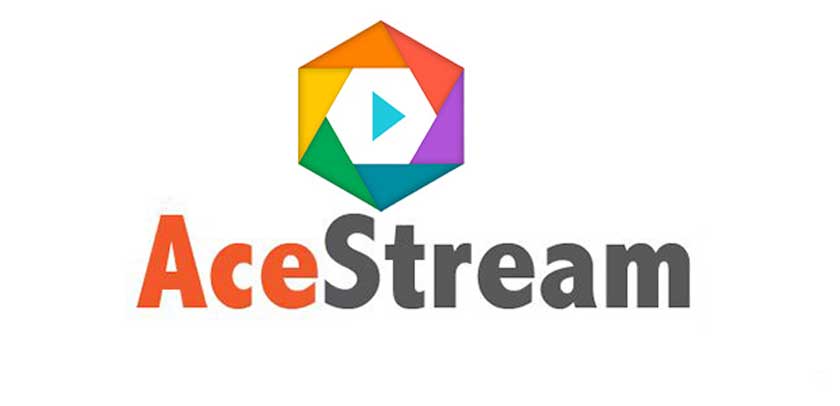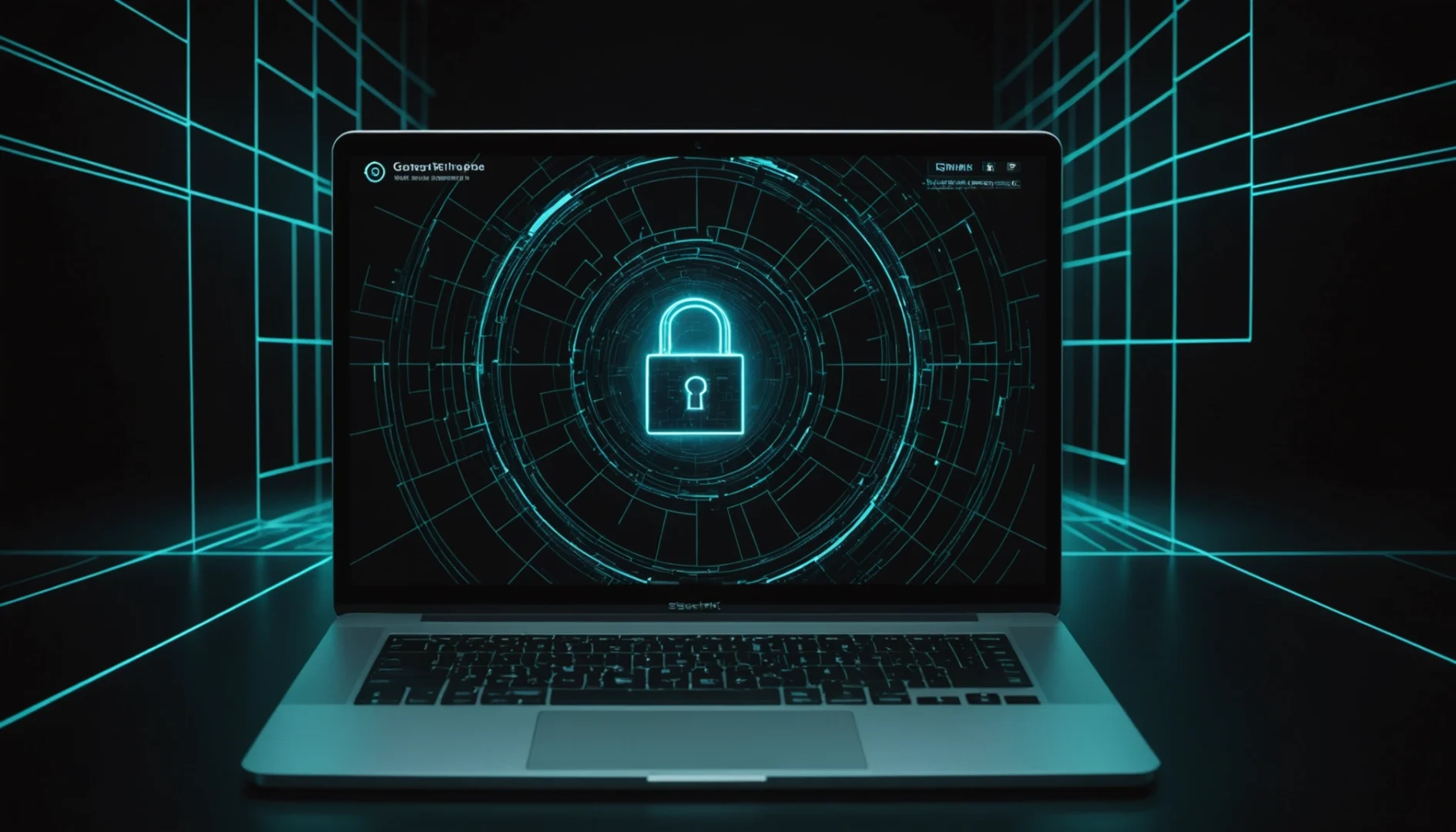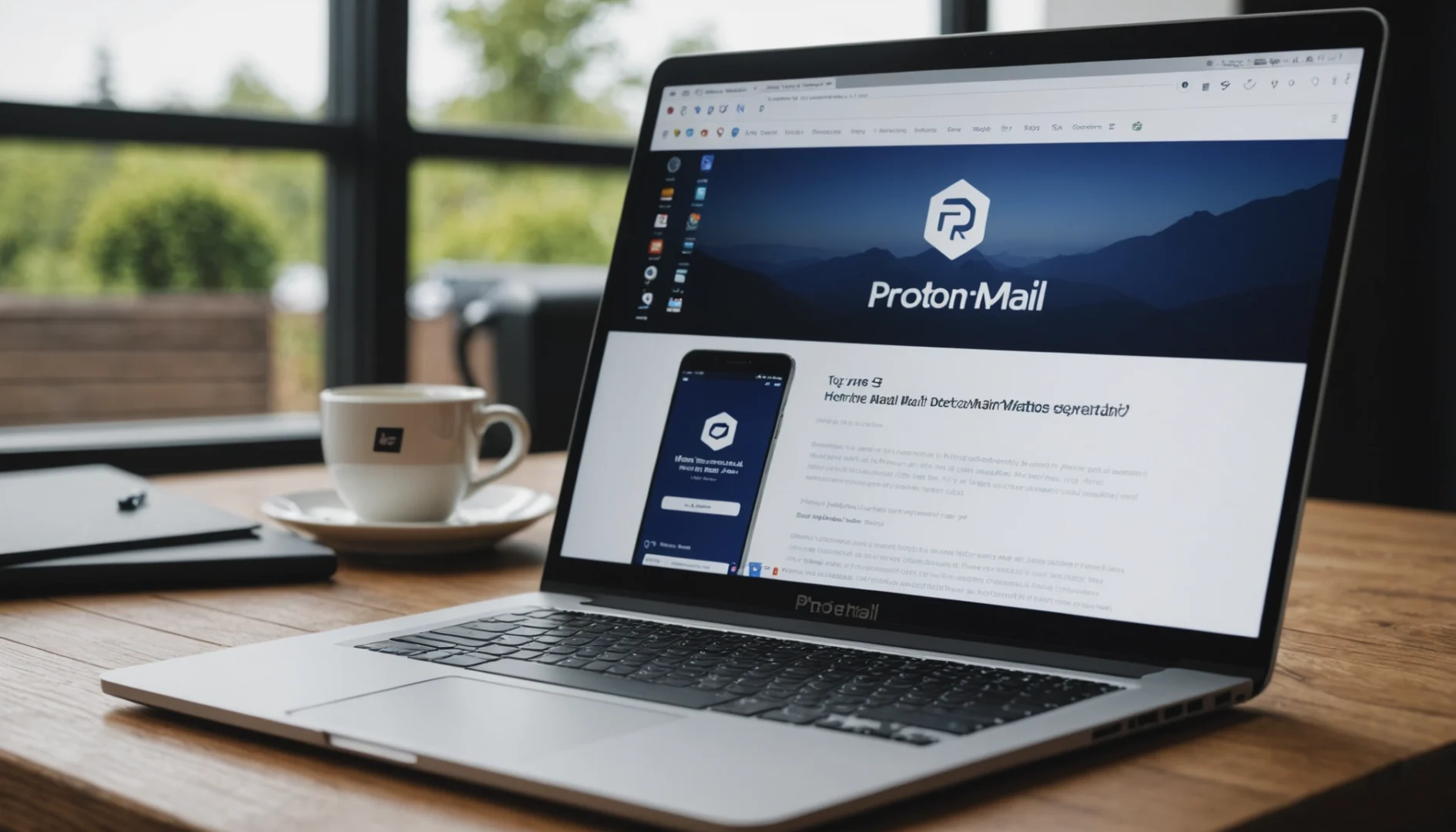Acestream pour Windows et Android est quelque chose que vous recherchez ? N’est-ce pas ? Acestream est une application de streaming vidéo similaire à torrent. Eh bien, dans cet article, nous partagerions quelques méthodes de travail utiles et les meilleures pour utiliser AceStream sur votre Windows et Android OS.
Certaines personnes connaissent AceStream alors que d’autres ne le connaissent pas ! Cependant, presque tout le monde connaît le torrent et comment il utilise le partage peer-to-peer pour télécharger des fichiers à un rythme plus rapide (à lire : une soirée cinéma avec Zone Téléchargement !). De même, AceStream est un site Web de streaming multimédia qui utilise également le peer-to-peer pour diffuser des flux vidéo. Tout en utilisant AceStream, les gens téléchargent à partir de pairs ainsi que le téléchargement de la même vidéo à d’autres pairs.
.
AceStream est surtout utilisé par les joueurs, qui souhaitent diffuser en direct leur jeu et ceux qui souhaitent regarder le jeu d’une autre personne. W a déjà publié un tutoriel sur Acestream pour les utilisateurs de Mac. De plus, les fonctionnalités de cette plateforme de streaming multimédia sont disponibles gratuitement ! Les utilisateurs peuvent utiliser cette plateforme, sans pour autant s’y inscrire.
Télécharger et installer AceStream sur votre PC Windows
Si vous souhaitez utiliser AceStream sur votre PC Windows 7/8/10, vous pouvez suivre les étapes énumérées ci-dessous pour télécharger et installer AceStream sur celui-ci.
Étape 1- Lancez un navigateur web sur votre PC Windows et rendez-vous sur le site officiel d’AceStream. Vous pouvez utiliser ce lien ‘http://www.acestream.org‘ pour ce faire.
Étape 2- Dans le coin gauche de ce site web, vous trouverez une option de téléchargement, cliquez dessus pour lancer le processus de téléchargement d’AceStream sur votre PC Windows.
Étape 3- Une fois le logiciel téléchargé, installez-le sur votre PC, comme tout autre logiciel. Exécutez-le une fois qu’il est installé avec succès sur votre PC.
Étape 4- Maintenant, il vous sera demandé d’accepter les termes et conditions. Suivez les boîtes de dialogue qui s’affichent pour terminer le processus d’installation de AceStream sous Windows PC.
Comment utiliser AceStream sur votre PC Windows ?
Maintenant que vous avez réussi à installer AceStream sur votre PC Windows, comprenons comment utiliser AceStream pour diffuser des vidéos en direct sur celui-ci !
La toute première chose dont vous devez disposer pour utiliser AceStream sur votre PC Windows est un Content ID. Cet ID de contenu est utilisé pour identifier votre catégorie de vidéo et vous connecter à ce lien de streaming particulier.
Comment obtenir un Content ID ?
Vous pouvez rechercher ‘AceStream content ID‘ suivi du nom du sport que vous souhaitez diffuser en streaming sur votre compte AceStream.
Vous pouvez également visiter certains sites web bien connus pour rechercher l’ID de contenu de votre sport préféré. Les sites Web de discussion de groupe tels que Reddit et Quora peuvent vous aider à trouver de tels ID de contenu, qui sont tout à fait authentiques.
Comment diffuser des médias sur AceStream?
Étape 1- Lancer l’application Ace Player.
Étape 2- Cliquez sur l’option Media sur cette application même.
Étape 3- Cliquez sur ‘Ouvrir l’identifiant de contenu Ace Stream‘ et saisissez un identifiant de contenu valide. Ensuite, cliquez sur ‘Play.’Ouvrir l’identifiant de contenu Ace Stream
Sientôt, votre vidéo sera mise en mémoire tampon et commencera à être lue.
Voilà les étapes nécessaires à l’utilisation d’AceStream sur votre PC Windows pour y diffuser des médias en continu !
Comment utiliser AceStream sur un appareil Android ?
Les étapes de cette méthode sont différentes de la méthode précédente.
Étape 1- Téléchargez et installez l’application AceStream sur votre appareil Android. Ensuite, lancez-la.
Étape 2- Maintenant, tapez sur les trois données verticales situées dans le coin supérieur droit de l’application.
Étape 3- Tapez sur l’option ‘Enter Content ID‘ dans la liste des options affichées sur votre écran.
Étape 4- Maintenant, saisissez un ID de contenu et cliquez sur ‘OK.’
Étape 5- Ensuite, sélectionnez un lecteur vidéo pour lire votre vidéo. Vous pouvez activer l’option » Mémoriser mon choix » pour éliminer cette étape à l’avenir.
Conclusion : AceStream pour Windows
Voici tout ce que vous devez savoir sur AceStream et sur la façon dont vous pouvez l’utiliser pour diffuser des sports en direct sur votre PC Windows. Les étapes impliquées dans cette méthode sont assez simples à comprendre et à exécuter.